대부분의 소통은 카톡으로 많이들 하시죠? 요즘 누가 문자메시지를 보내나 하시겠지만 그래도 업무나 고객관리를 할 때 여전히 문자메시지는 중요한 전달 수단입니다. 그런데 카톡은 PC버전이 있어서 키보드로 대화를 하면 되니까 너무 편리한데 문자메시지는 아직도 모바일로 한 자 한 자 보내야 하니까 불편할 때가 있는데요.
이럴 때는 구글 메시지 기능을 활용해 보세요. 물론 MS 윈도 위에서도 메시지 기능을 제공하고 있지만 저는 개인적으로 구글 메시지가 더 편리하다고 생각합니다. PC나 노트북이 있는 장소라면 문자메시지 보내기가 정말 수월한데요. 설치하는 방법도 간단해서 몇 분만 투자하시면 바로 사용이 가능하니까 빨리 따라오세요.
PC로 문자 보내기
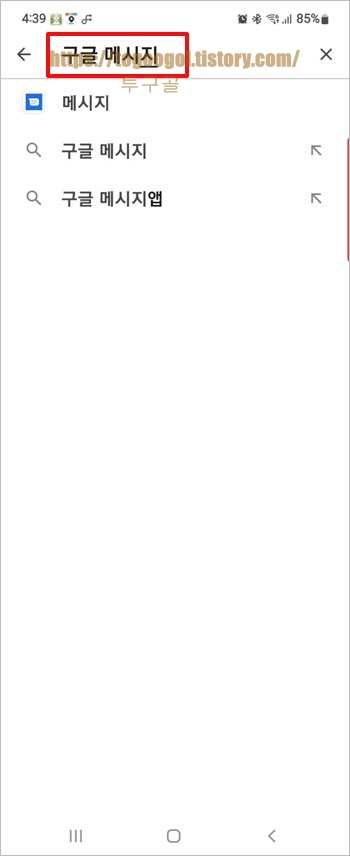
우선 모바일에 구글 메시지를 설치해야 하니까 플레이스토어에서 검색해 줍니다.
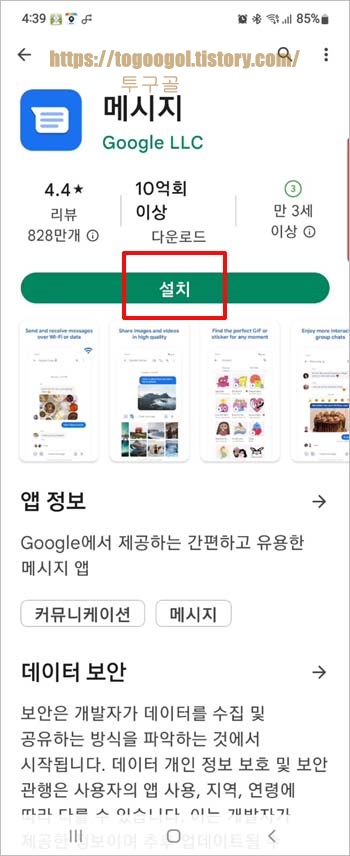
설치해 주시구요.
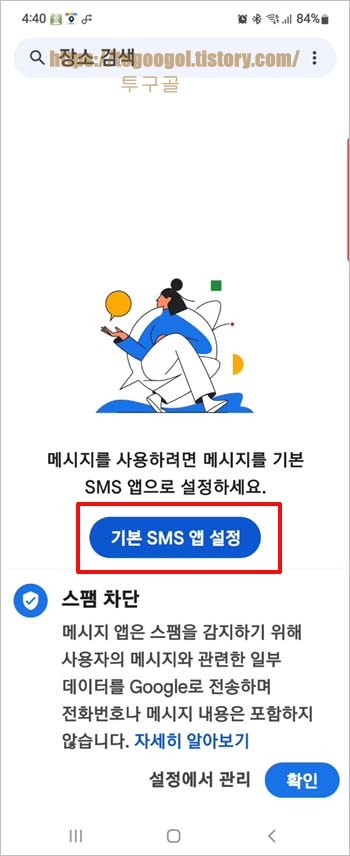
어플이 실행되면 반드시 <기본 SMS 앱 설정>으로 들어가서 기본 앱을 변경해 줘야 합니다.
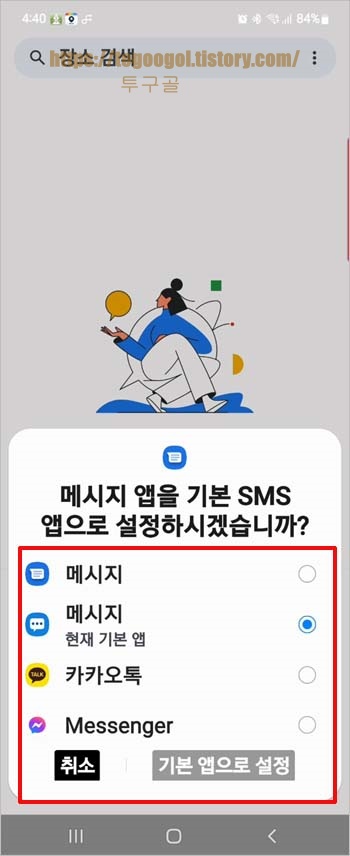
일반적으로 스마트폰에 있는 메시지 어플이 기본 앱으로 설정되어 있을 겁니다.

구글 메시지로 변경해 줍니다.
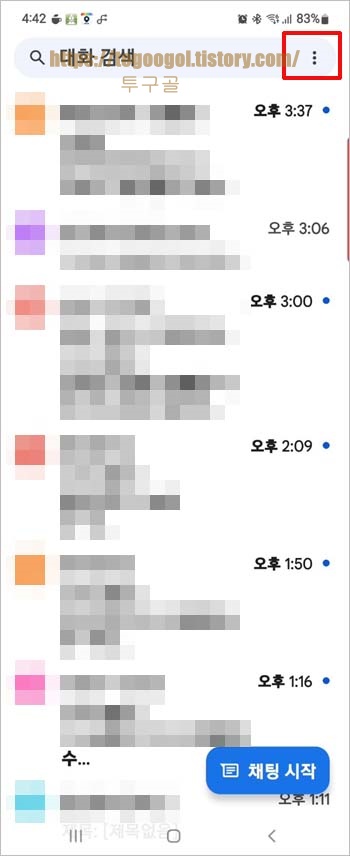
채팅 화면이 나오면 우측 상단 점 3개를 눌러 주세요.

여기서 <기기 페이링>을 클릭해 줍니다.
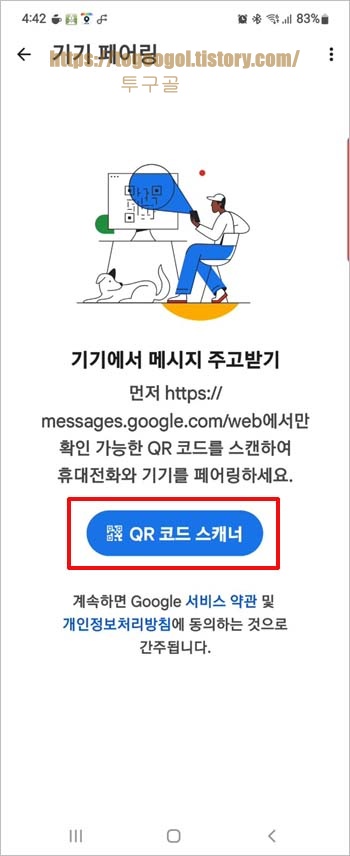
그러면 QR코드 스캐너가 나오실 텐데요. 모바일에서는 여기 까지만 진행해 주시면 되고 이제 PC에서 아래 링크로 들어가 줍니다.
https://messages.google.com/web/authentication?redirected=true
메시지 웹 버전
messages.google.com
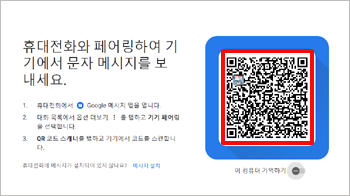
구글 메시지에 접속하면 사용자별 모바일 식별 QR코드가 나오시는데 스마트폰으로 스캔해 줍니다.
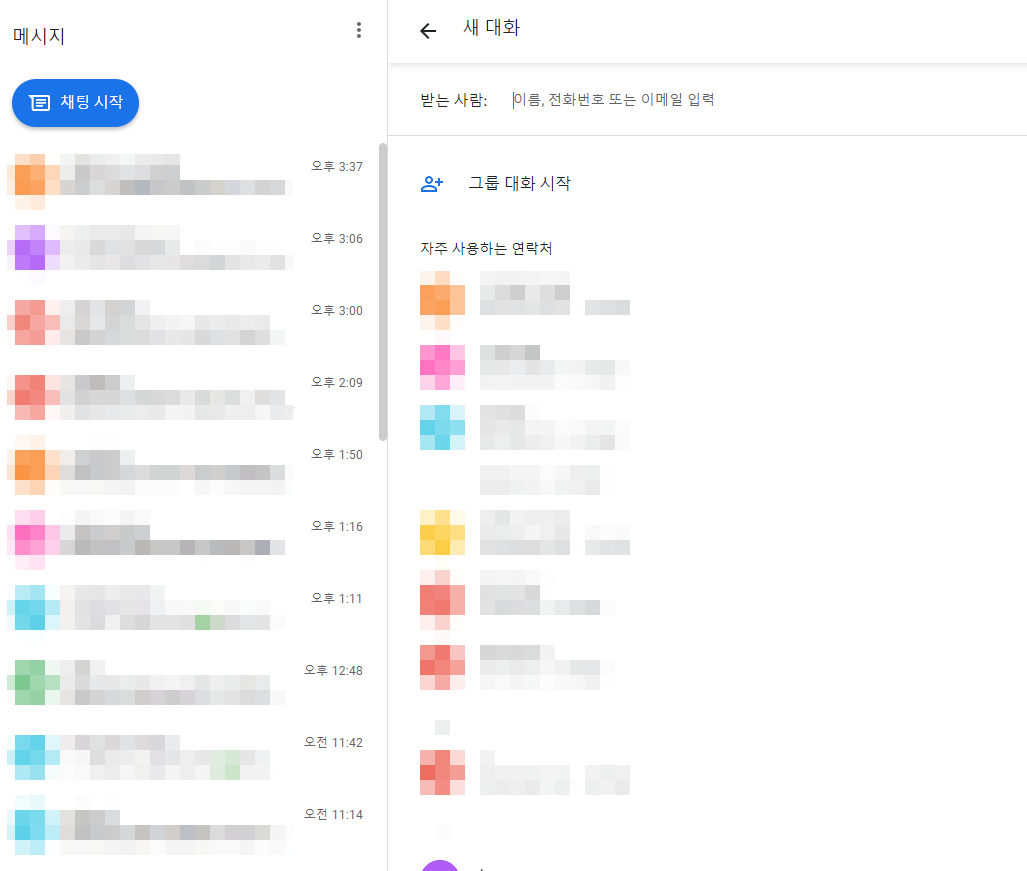
그러면 PC에서 문자를 보낼 수 있도록 이런 화면이 나오는데요. 저장되어 있는 연락처도 자동으로 동기화되기 때문에 바로 사용하시면 되세요. 아무래도 PC에서 사용하는 거라 키보드와 마우스를 이용할 수 있어서 문자 보내실 때 엄청 편리하실 겁니다. 제 친구는 긴 글을 어떻게 이렇게 빨리 보내냐고 하더군요. "형이 너보다 손가락이 훨씬 빠르잖아" 했습니다^^
사무실이나 개인 PC에서 이렇게 띄어 두시고 사용하시면 업무 중에도 바로바로 답장이 가능합니다. 삼성 FLOW를 사용해도 되겠지만 삼성 플로우는 모바일 환경을 PC에서 사용하는 거라 반응이 그렇게 빠르진 않더라고요. 본인의 모바일 요금제를 이용하기 때문에 문자 무제한 요금제를 사용하신다면 당연히 별도의 비용은 전혀 들어가지 않습니다.
문의는 댓글 주시고 오늘도 행복하세요^^
갤럭시 액션 답장 켜기 (어플 들어갈 필요없이 바로 답장하자)
갤럭시 액션 답장 켜기 (어플 들어갈 필요없이 바로 답장하자)
갤럭시의 새로운 기능 중에 액션 답장이 있는데요. 카톡이나 다른 알림이 왔을 때 해당 어플로 들어가지 않아도 알림 창을 내려서 즉시 답장을 할 수 있는 기능입니다. 이게 사실 별거 아닌 것
togoogol.tistory.com
갤럭시 미디어 최대 음량 제한하기 (ft. 난청 청각보호)
갤럭시 미디어 최대 음량 제한하기 (ft. 난청 청각보호)
핸드폰으로 음악 감상이나 영상을 시청할 때 소리가 갑자기 커지거나 난청이 있으신 분 또는 자녀들이 이어폰으로 하루 종일 높은 음량으로 음악을 듣는 게 걱정스러운 분들 계시죠? 특히나 난
togoogol.tistory.com
갤럭시 전원끄기 방법 측면버튼 설정 (ft. 노트10 이후 버전)
갤럭시 전원끄기 방법 측면버튼 설정 (ft. 노트10 이후 버전)
신형 갤럭시 폰들은 분명히 전원버튼이 있는 데도 전원버튼을 누르면 빅스비가 실행되는 경우가 많죠? 이전 버전에 익숙하신 분들은 전원끄는 방법을 몰라서 당황하는 경우도 있는데요 오늘은
togoogol.tistory.com
'IT' 카테고리의 다른 글
| 갤럭시 플레이스토어 다크모드 적용하기 (플레이스토어만 어둡게) (0) | 2022.08.17 |
|---|---|
| 갤럭시 카카오톡 알림톡 차단하기 (0) | 2022.08.17 |
| 갤럭시 카카오톡 전화번호 변경 하기 (폰번호가 변경되었다면 꼭!!) (0) | 2022.08.13 |
| 카톡에서 받은 링크 기본 브라우저로 보기 (카톡 인앱브라우저) (0) | 2022.08.13 |
| 갤럭시 기본 브라우저 변경 하기 (Naver? Chrome? 내 맘대로^^) (0) | 2022.08.13 |






댓글